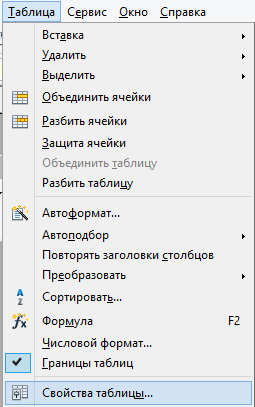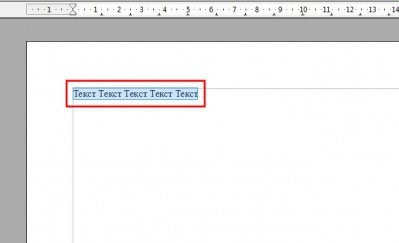Как в OpenOffice изменить поворот текста
Программа OpenOffice — одно из самых популярных ПО для написания и редактирования текста. В нем можно работать с несколькими форматами файлов, создавать документы со сложной структурой. Несмотря на это, некоторых расширенных функций приложения нет на главной панели инструментов. Например, чтобы перевернуть текст, пользователю нужно самостоятельно найти данную функцию в более глубоких настройках. Эта простая инструкция поможет вам глубже освоить работу с OpenOffice.
| Поворот текста с помощью таблицы ↓ | Поворот текста без помощи таблицы ↓ | |
Преимущества программы
Мир разделился на три типа пользователей: первые предпочитают оригинальный Microsoft Office, вторые пользуются его пиратскими версиями. Третьи же пошли по простому пути и скачали OpenOffice. Последний полюбился поклонникам свободного программного обеспечения за отсутствие лицензионной платы. Соответственно, пропала потребность в скачивании пиратских версий программы.
Какими еще преимуществами обладает приложение:
- возможность установки на разные платформы (Microsoft Windows, Linux, Mac OS);
- широкая языковая поддержка — OpenOffice доступен более чем на 40 языках, возможно скачивание дополнительных словарей, есть встроенный тезаурус;
- простой и интуитивно понятный интерфейс, в котором разберется как новичок, так и профи;
- возможность работы с файлами разных форматов (DOC, PDF).
Более того, каждый пользователь может повлиять на работу программы. Сообщество разработчиков занимается выпуском обновлений, расширений и дополнений к предыдущим версиям. Если у вас есть достаточно навыков и свежие идеи, вы также можете участвовать в развитии ПО.
Как повернуть текст с помощью таблицы
Часто при создании документа необходимо изменить формат некоторых строк, например, сделать вертикальный текст. Обычно это требуется при редактировании заголовочных строк таблиц, но иногда касается и основной части документа.
Как работать с направлением текста в таблице.
1. Сначала необходимо выделить нужные ячейки таблицы. Затем зайдите во вкладку меню «Таблица» и выберите пункт «Свойства таблицы».
2. Среди появившихся вкладок выберите подпункт «На странице», и среди предложенных функций измените настройку «Направление текста». Для поворота необходимо выбрать направление «Справа-налево (вертикально)».
3. После проделанных действий строчки в таблице перевернутся под нужным углом.
Теперь вы сможете работать с таблицами в более удобном формате.
Поворот текста без создания таблиц
Бесплатный текстовый редактор Writer OpenOffice дает возможность изменить направление текста без создания чертежей. Для этого нужно выполнить несколько простых шагов.
1. Выделите текст, который собираетесь повернуть.
2. Воспользуйтесь правой кнопкой мыши, чтобы открыть контекстное меню для выбранного текста. Среди всплывших функций выберите позицию «Символы».
3. В открывшейся вкладке найдите пункт «Положение», затем — секцию «Вращение/Масштабирование». С ее помощью вы сможете сменить положение выбранных строчек, выбрав подходящий угол поворота. Программа предлагает повернуть текст на 90 и 270 градусов.
Данный способ подойдет для работы со всеми языками, которые изначально пишутся горизонтальным способом.
Как работают сложные системы письменности
В некоторых случаях пользователям необходимо работать с восточно-азиатскими языками. Сложные системы письменности используют вертикальное письмо, поэтому проще настроить его изначально, нежели каждый раз переворачивать строки в процессе. Функция «Расширенная языковая поддержка» позволяет изменить языковые настройки текста.
Для того чтобы упростить работу в OpenOffice, необходимо сразу настроить кнопку «Вертикальный текст».
1. В меню выберите вкладку «Сервис», затем нажмите на пункт «Параметры» для перехода к расширению языков.
2. Перейдите на вкладку «Настройки языка», после чего нажмите кнопку «Языки».
3. Далее активируйте «Расширенную языковую поддержку», чтобы вывести на панель кнопку «Вертикальный текст».
Если не добавить пункт с восточно-азиатскими языками, вы не сможете написать вертикально нужный текст — кнопка останется заблокированной. В таком случае придется менять настройки письма вручную.
Теперь вы знаете немного больше о работе с ПО OpenOffice, и можете без проблем изменять формат текста. Работа с программой позволяет быстро и удобно вводить, редактировать данные. А благодаря возможности свободно использовать OpenOffice, его можно назвать и самым доступным приложением.